Macをより便利にするQuick Look無料プラグイン10選+α。Finderでスペースバーを叩くだけでファイルプレビューができるQuick Look機能を強化![Mac]
Finderでスペースバーを叩くだけでファイルプレビューができるQuick Lookを拡張するプラグインを10個+α紹介します。
プラグインのインストール方法。
Quick Lookプラグインファイル(.qlgenerator)は以下の場所にコピーするだけでインストールできます。
/Library/QuickLook
/Users/ユーザー名/Library/QuickLook
インストール後、以下のコマンドをターミナルで実行するとQuick Lookが最新の状態更新されます(情報元)。
qlmanage -r
1.タイトルバーに画像サイズや容量を表示する「qlImageSize」。
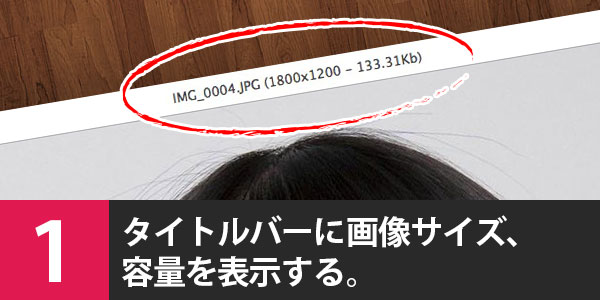
JPEGやTIFF、PSDなどの画像ファイルをプレビューした時、タイトルバーに画像サイズや容量を表示できます。
【ダウンロード先】Nyx0uf/qlImageSize · GitHub
2.AppleScriptをプレビューできるようになる「ScriptQL」。
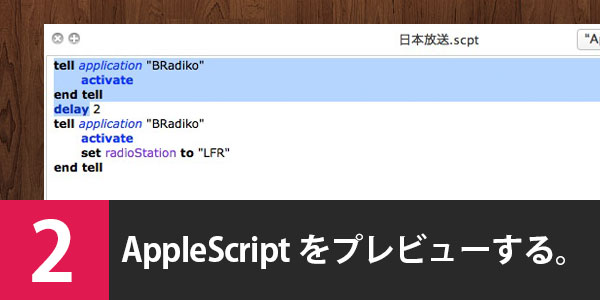
標準機能ではその内容を表示できないAppleScriptも、プラグインを入れることでプレビューできるようになります。
【ダウンロード先】kainjow
3.拡張子の不明なテキストファイルをプレビューできるようになる「QLStephen」。
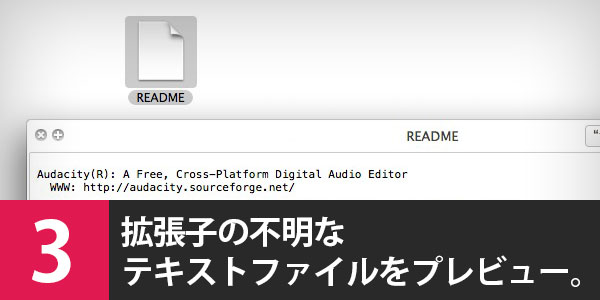
拡張子の付いていないテキストファイルをプレビューできるようになります。(テキストエンコーディングによっては開かないファイルもあります。)
【ダウンロード先】whomwah/qlstephen · GitHub
4.ソースファイルを色分けしてプレビューする「QLColorCode」。
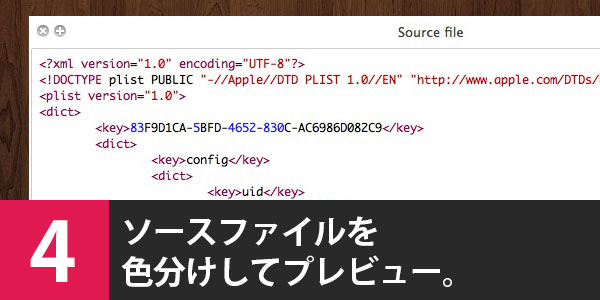
ソースファイルのコードが色分けされるので、非常に見やすくなります。
5.ZIPアーカイブをファイル内の 画像ファイルでサムネイル表示する「HetimaZip」。
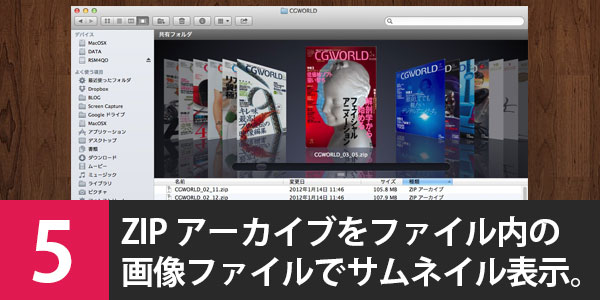
ZIPファイルを、ファイル内のJPEGもしくはPNGファイルでサムネイル表示します。FinderのCover Flowにも適応されるのでおすすめ。
【ダウンロード先】HetimaZip.qlgenerator – hetima.com
6.GIFアニメーションファイルを再生する「Animated GIF QuickLook plugin」。
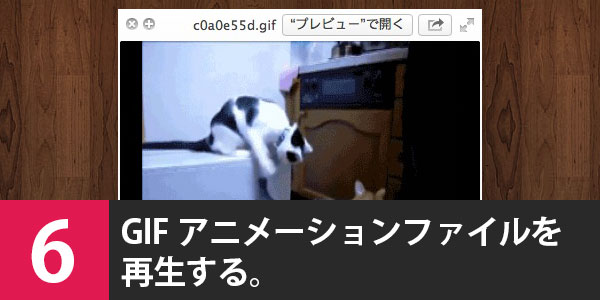
GIFアニメーションもQuick Lookで再生できます。
【ダウンロード先】Animated GIF QuickLook plugin プロジェクト日本語トップページ – SourceForge.JP
7.Photoshopのブラシ(.abr)ファイルを確認できる「BrushView QuickLook PlugIn」。

気に入ったブラシファイルはDropboxに保存しているので、Photoshopのブラシファイルをプレビューできる「BrushView QuickLook PlugIn」は重宝しています。
【ダウンロード先】BrushView QuickLook PlugIn | BrushViewQL
8.イラストレーター(.ai)形式のファイルをプレビューできる「illust.qlgenerator」。
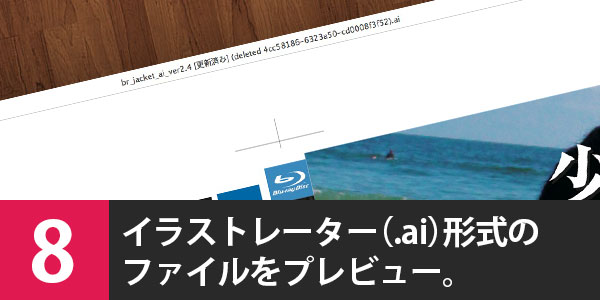
※最新版Mac OS10.6以降ではIllustratorが入っていればこのプラグインを入れなくてもプレビューできるようです(参考先)。
PDF互換のあるaiファイル(PDF互換はai保存時に指定)をプレビューできます。Illustrator 9以降に対応。ちなみにEPSファイルを開くプラグインはこちら。
【ダウンロード先】hrmpf.com – » Leopard Quick Look for Illustrator Files
9.CSVファイルを欄毎に色分け表示できる「QuickLookCSV」。
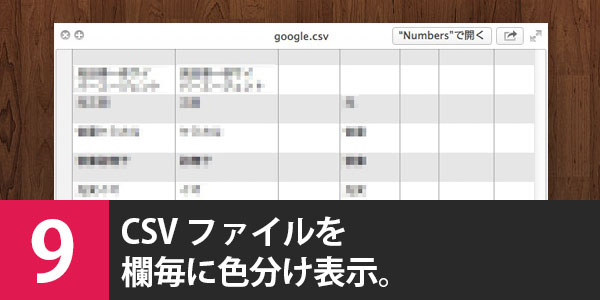
通常、CSVファイルをQuick Lookでプレビューすると、色分けのされていない単なる表が表示されますが、「QuickLookCSV」を入れると、欄毎に色分けされて見やすくなります。地味ですが便利なプラグインです。
10.ZipやRARなど、圧縮ファイルの中身を解凍前に確認出来る「BetterZipQL」。
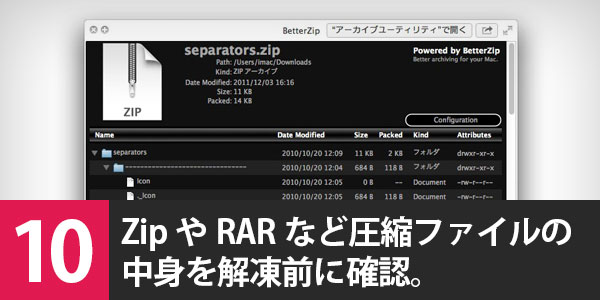
「BetterZipQL」でZipやRARなど、圧縮ファイルの中身を解凍前に確認出来るようになります。ただし5番目に紹介した「HetimaZip」を入れていると干渉してZIPファイルの中身が見れなくなります。
また、同様のプラグインでSuspicious Packageを使えばパッケージファイル(.pkg)の中身を見ることができます。
【ダウンロード先】BetterZip 2 – The Next Generation of Archiving
Tips:Quick Lookでプレビューしたテキストファイルを選択できるようにする。
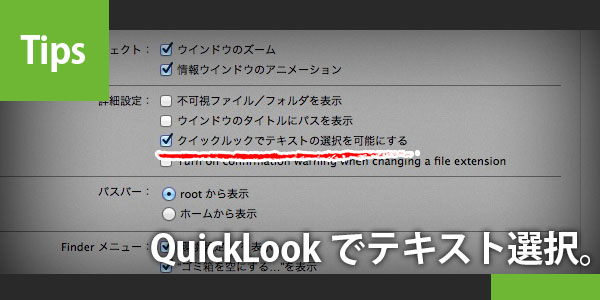
PDFやテキストファイルをプレビューした時に、テキスト選択してコピーできるようにしておくと便利。設定はターミナルでコードを実行するだけです。
【詳細】Macのクイックルックプレビューでテキストドキュメントのテキストをコピーする方法 : ライフハッカー[日本版]
または、OnyXを使ってもできます。GUIで操作できますし管理が楽です。
【詳細】「OnyX」で設定したい項目15選まとめ!Mountain Lionに対応したシステムメンテナンス&カスタマイズツール。|MacWin Ver.0.7
Tips:複数のMacでプラグインを同期する方法。
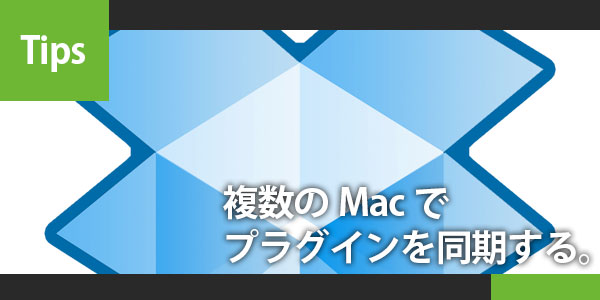
Dropboxでシンボリックリンクを使うことで、プラグインを複数のMacで同期することができます。詳細は以下から。
【詳細】コンテキストメニューからシンボリックリンクを作成できるSymbolicLinkerの使い方。 | MacWin Ver.1.0
いかがでしたでしょうか?過去にも同じテーマで書いていましたが、記事が古くなっていたことと、使えなくなっていたり公開停止になったものもあったので再度書き直してみました。
参考元の海外のブログ「QuickLook Plugins List」では他にも便利な有料・無料プラグインが紹介されているので参考にしてみてください。
※記事の内容に誤植がありましたら、twitter(@MacWinVer07)やFacebookにコメントをお願いします。


![Macをより便利にするQuick Look無料プラグイン10選+α。Finderでスペースバーを叩くだけでファイルプレビューができるQuick Look機能を強化![Mac]](http://macwin.org/wordpress/wp-content/uploads/2013/10/eye_010824.jpg)






















